トップページ -> ツイート検索自動リダイレクト
ツイート検索自動リダイレクト
「https://twitter.com/serach?q=検索ワード」と「https://x.com/serach?q=検索ワード」を自動的に「https://twitter.com/serach?q=検索ワード+-#ad」などにリダイレクトするChromeの拡張機能を作りました.
疑似的にツイート検索画面でもワードミュートができるようになります.マイナス検索やその他のコマンドに関してはTwitterの検索コマンドについてやTwitter検索コマンドメーカーをご覧ください.
PCとAndroidへのインストールの方法を説明します.
PCへのインストール
1. 拡張機能ファイルをダウンロードする
zipファイルをダウンロードしたらファイルを展開してください.
パッケージ化されていないためソースコードの確認や書き換えができます.トラブル防止のため二次配布はご遠慮ください.
2. Chromeを開いて拡張機能を読み込む
URL欄に chrome://extensions/ と入力して拡張機能ページを開きます. ①デベロッパーモードを有効にし, ②パッケージ化されていない拡張機能を読み込む をクリックして展開した「ツイート検索自動リダイレクト」フォルダーを指定して読み込みます.
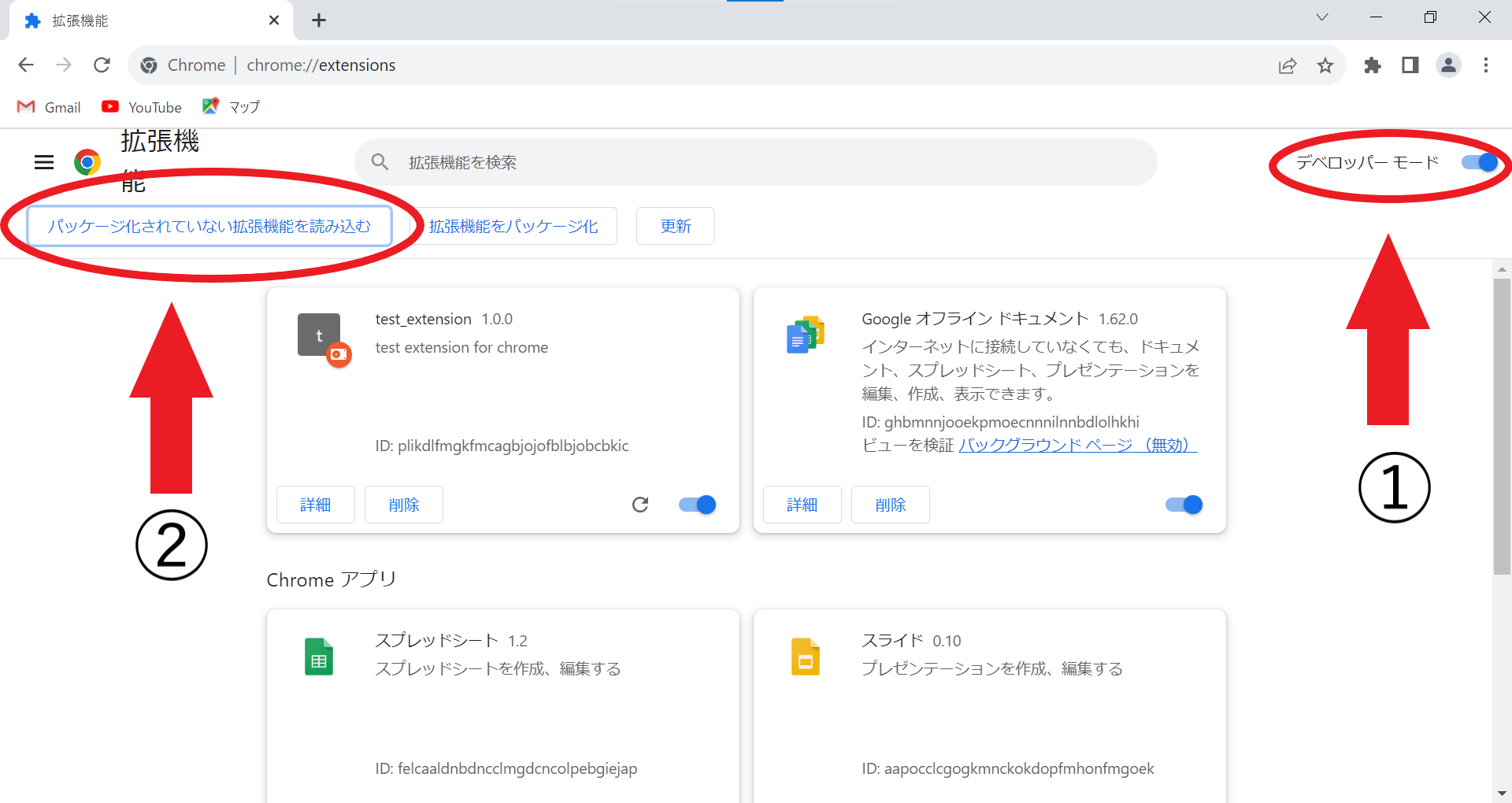
3. Chromeを開いて拡張機能を読み込む
拡張機能ボタンを押し,オプションまたは拡張機能名をクリックすると表示されるポップアップから検索ワードの末尾に追加したい単語を追加,選択することができます.
ミュートワードを追加してスパム除けや,検索コマンドを利用していいね数の多いツイートのみを表示するなどお好みでご活用ください.
Androidスマホ(Kiwi Browser)へのインストール
1. Kiwi Browserのインストール
AndroidのスマホではKiwi Browserというアプリで拡張機能を利用することができます. Playストアからインストールできます.
2. 拡張機能ファイルをダウンロードする
上のリンクから拡張機能のzipファイルをダウンロードしてください. Kiwi Browserで使用する場合は展開する必要はありません.
3. Kiwi Browserを開いて拡張機能を読み込む
右上の【︙】から【拡張機能】をタップし,拡張機能ページを開きます. 右上の【デベロッパーモード】を有効にしたら【+from .zip/ .crx/ .user.js/】をタップし,先ほどダウンロードしたzipファイルを選択して読み込みます.
4. 単語の選択と追加
右上の【︙】から【ツイート検索自動リダイレクト】をタップし設定画面を開きます. この画面で単語の追加や選択をすることができます.